목차 주제:
- Debian 12용 일반 디스크 파티션 프로그램
- 디스크 파티셔닝을 위해 GNOME 디스크 유틸리티 사용
- 디스크 파티셔닝에 GParted 사용
- 디스크 파티셔닝에 Parted 사용
- 디스크 파티셔닝을 위해 Fdisk 사용
- 디스크 파티셔닝을 위해 Cfdisk 사용
- 결론
- 참고자료
Debian 12용 일반 디스크 파티션 프로그램
데비안 12에서 사용할 수 있는 일반적인 GUI(그래픽 사용자 인터페이스) 디스크 파티셔닝 프로그램 중 일부는 다음과 같습니다:
- GNOME 디스크 유틸리티 또는 GNOME 디스크
- GParted
데비안 12에서 사용할 수 있는 일반적인 명령줄 디스크 파티셔닝 프로그램 중 일부는 다음과 같습니다:
- 나뉜
- fdisk
- cfdisk
우리가 나열한 디스크 파티셔닝 프로그램 중에서 초보자에게 친숙하거나 사용하기 쉬운 다음과 같은 디스크 파티셔닝을 고려합니다.
- GNOME 디스크 유틸리티 또는 GNOME 디스크(GUI)
- cfdisk(명령줄)
디스크 파티셔닝을 위해 GNOME 디스크 유틸리티 사용
GNOME 디스크 유틸리티 또는 간단히 GNOME 디스크는 GNOME 데스크탑 환경의 기본 그래픽 파티션 프로그램입니다. 간단하고 사용하기 쉬운 사용자 인터페이스(UI)를 갖추고 있습니다. Debian 12에서 GNOME 데스크탑 환경(또는 GNOME 디스크를 파티셔닝 프로그램으로 기본 설정하는 다른 데스크탑 환경)을 사용하고 있다면 이를 사용하여 디스크 파티셔닝을 매우 쉽게 수행할 수 있습니다. 그놈 디스크를 사용하여 저장 장치를 분할하는 방법을 배우려면, 이 기사를 읽어보세요 .
GNOME 디스크가 기본적으로 설치되지 않은 다른 데스크탑 환경(GNOME이 아닌)을 사용하는 경우 다음 명령을 실행하여 Debian 12 운영 체제에 GNOME 디스크를 설치할 수 있습니다:
$ sudo 적절한 업데이트
$ sudo 적절한 설치하다 그놈 디스크 유틸리티
GNOME Disks 앱의 스크린샷은 다음과 같습니다:
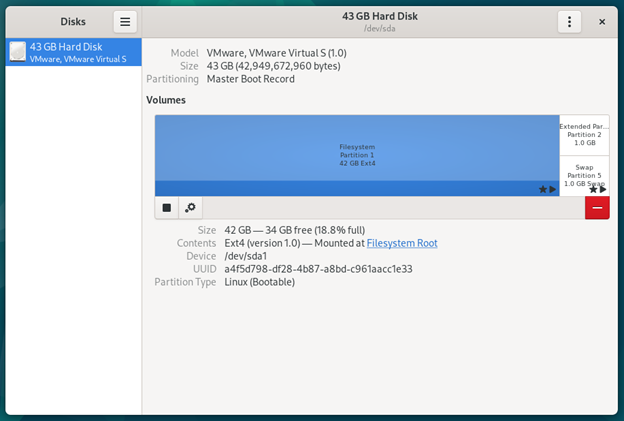
디스크 파티셔닝에 GParted 사용
GParted는 명령줄 프로그램 parted를 기반으로 하는 고급 그래픽 파티셔닝 프로그램입니다. 고급 기능으로 가득 차 있으며 사용자 인터페이스는 GNOME 디스크만큼 친숙하지 않습니다. 초보자라면 GParted의 모든 기능/용어에 압도당하기가 매우 쉽습니다.
GNOME 디스크가 수행할 수 없는 일부 고급 파티셔닝을 수행해야 하는 경우 GParted를 사용할 수 있습니다. Debian 12 운영 체제에서 GParted를 사용하여 디스크를 분할하는 방법을 알아보려면, 이 기사를 읽어보세요.
GParted는 기본적으로 Debian 12에 설치되지 않습니다. Debian 12에 GParted를 설치하려면 다음 명령을 실행하십시오.
$ sudo 적절한 업데이트$ sudo 적절한 설치하다 갈라진
GParted의 스크린샷은 다음과 같습니다.
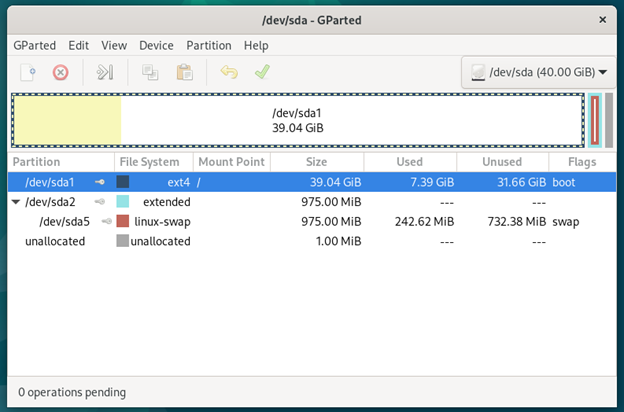
디스크 파티셔닝에 Parted 사용
Parted는 고급 터미널 기반 파티셔닝 프로그램입니다. 고급 기능이 가득하며 고급 사용자(Linux 명령줄을 좋아하는 사용자)를 대상으로 합니다.
명령줄에서 고급 파티셔닝을 수행해야 한다면 Parted보다 더 나은 것을 찾지 마십시오. Debian 12 운영 체제의 명령줄에서 Parted를 사용하여 디스크를 분할하는 방법을 배우려면, 이 기사를 읽어보세요.
Parted는 기본적으로 Debian 12에 설치되지 않습니다. Debian 12에 Parted를 설치하려면 다음 명령을 실행하세요.
$ sudo 적절한 업데이트$ sudo 적절한 설치하다 나뉜
명령줄에서 Parted를 실행하는 스크린샷은 다음과 같습니다.
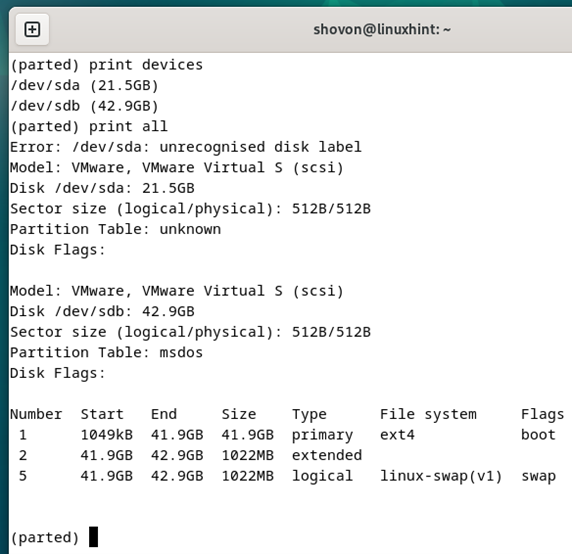
디스크 파티셔닝을 위해 Fdisk 사용
fdisk는 또한 고급 터미널 기반 파티션 프로그램입니다. 텍스트 기반 사용자 인터페이스는 Parted보다 초보자가 이해하고 사용하기가 조금 더 쉽습니다. Parted/GParted보다 기능은 적지만 여전히 많은 디스크 파티셔닝 작업을 수행할 수 있습니다.
Debian 12 운영 체제의 명령줄에서 fdisk를 사용하여 디스크를 분할하는 방법을 배우려면, 이 기사를 읽어보세요 .
fdisk는 기본적으로 Debian 12 서버 및 데스크톱 운영 체제에 설치됩니다. 따라서 수동으로 설치할 필요가 없습니다.
명령줄에서 fdisk를 실행하는 스크린샷은 다음과 같습니다.
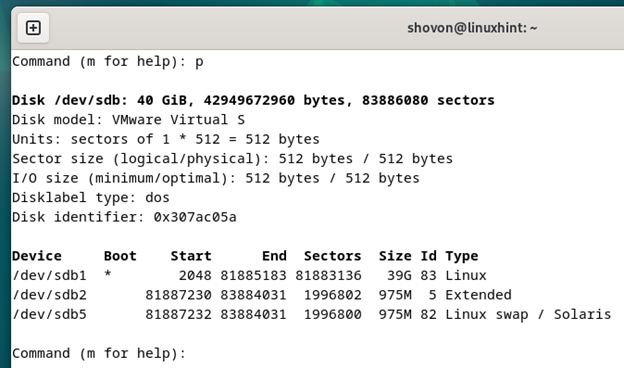
디스크 파티셔닝을 위해 Cfdisk 사용
cfdisk는 터미널 기반 파티션 프로그램입니다. fdisk의 축소 버전입니다. 기능이 많지는 않지만 기본적인 디스크 파티셔닝을 하기에는 충분합니다. cfdisk에는 사용하기 쉬운 텍스트 기반 사용자 인터페이스가 있습니다. 초보자는 물론 고급 사용자에게도 훌륭한 디스크 파티셔닝 프로그램입니다.
Debian 12 운영 체제의 명령줄에서 cfdisk를 사용하여 디스크를 분할하는 방법을 알아보려면 이 문서를 읽어보세요.
cfdisk는 fdisk의 일부입니다. 따라서 기본적으로 Debian 12 서버 및 데스크톱 운영 체제에 설치됩니다. 수동으로 설치할 필요가 없습니다.
명령줄에서 cfdisk를 실행하는 스크린샷은 다음과 같습니다.
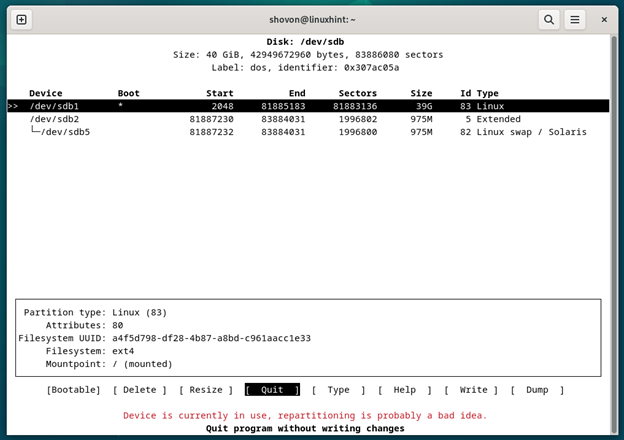
결론
이 기사에서는 컴퓨터의 디스크를 파티션하는 데 사용할 수 있는 데비안 12에서 사용할 수 있는 일부 GUI 및 명령줄 디스크 파티션 프로그램에 대해 이야기했습니다. 이러한 디스크 파티셔닝 프로그램 중에서 GNOME 디스크 유틸리티 또는 GNOME 디스크와 cfdisk는 매우 자명한 사용자 인터페이스(UI)를 갖추고 있습니다. GParted, parted 및 fdisk에는 많은 고급 기능이 있으며 주로 고급 사용자를 대상으로 합니다. GParted 및 parted에 비해 fdisk는 사용하기가 조금 더 쉽습니다.